Isključite funkciju Pritisnite i držite desnom tipkom miša na Wacom olovci u sustavu Windows
Ponekad, bez očitog razloga, možete potrošiti znatnu količinu vremena pokušavajući onemogućiti funkciju pritiskanja i pritiska desnim klikom na Wacom Pen za Windows 11/10 tablete i uređaje osjetljive na dodir. Ako se nađete u takvoj situaciji, ovdje vam nudimo rješenje.
Onemogućite funkciju Wacom Pen Pritisnite(Wacom Pen Press) i držite(Hold) desni klik
Glavni problem ovdje je iskakanje kruga kada korisnik predugo drži olovku i naknadno zamrzavanje kursora u skladu s radnjom olovke. To vaš tablet uređaj privremeno čini neprikladnim za upotrebu.
Za onemogućavanje Wacom olovke Pritisnite(Wacom Pen Press) i držite za funkciju desnog klika, slijedite ove korake:
- Potražite upravljačku ploču (control panel ) u okviru za pretraživanje na traci zadataka.
- Kliknite na rezultat pretraživanja.
- Otvorite izbornik Pen and Touch .
- Odaberite opciju Pritisnite i držite (Press and hold ) .
- Kliknite gumb Postavke .(Settings )
- Uklonite kvačicu s Omogući pritisnite i držite za potvrdni okvir desnom tipkom miša (Enable press and hold for right-clicking ) .
- Kliknite gumb U redu (OK ) .
Da biste saznali više o ovim koracima, nastavite čitati.
Otvorite Upravljačka(Control) ploča. Upišite "Pen and Touch" u okvir za pretraživanje na upravljačkoj ploči(Control Panel) da biste otvorili postavku " Pen and Touch ". Imajte(Please) na umu da je postavka " Povka(Pen) i dodir" dostupna samo na modelima opremljenim zaslonom osjetljivim na dodir, a normalno je da ne možete pronaći " Olovka(Pen) i dodir" pod "Upravljačka ploča" na modelima bez dodira.

Tamo, ispod okvira postavki 'Pen and Touch' koji se otvori, kliknite lijevom tipkom miša na unos 'Pritisnite i držite' i pritisnite 'Postavke'.
Radnja kada je potvrđena otvara drugi zaslon ' Pritisnite i držite postavke '.(Press and Hold setting)

Potražite opciju koja glasi " Omogući pritisnite i držite za desni klik(Enable Press and Hold for right-clicking) ". Kada ga vidite, jednostavno poništite okvir označen uz ovu opciju.
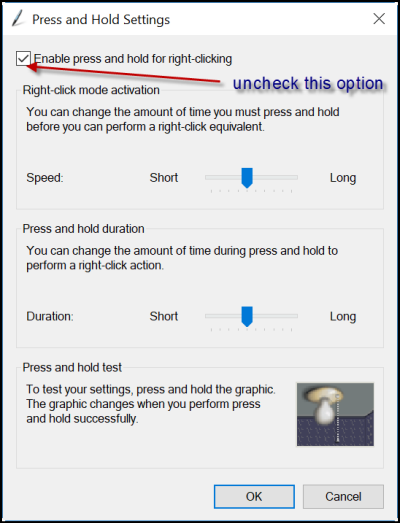
Isključite (Turn)Pritisnite(Press) i držite(Hold) Wacom Pen(Wacom Pen) pomoću Registry _
Za isključivanje Pritisnite(Press) i držite Wacom Pen koristeći Registry Editor , slijedite ove korake:
- Pritisnite Win+R da otvorite dijaloški okvir Pokreni.
- Upišite regedit i pritisnite tipku Enter .
- Kliknite opciju Da (Yes ) .
- Idite na Touch u HKCU .
- Dvaput kliknite na vrijednost TouchMode_hold DWORD.
- Postavite podatke o vrijednosti kao 0.
- Kliknite gumb U redu (OK ) .
- Ponovno pokrenite računalo.
To zahtijeva podešavanje postavki registra. Stoga je preporučljivo napraviti sigurnosnu kopiju svog rada prije nego što nastavite dalje.
Pod pretpostavkom da ste stvorili sigurnosnu kopiju, otvorite Registry Editor i idite na sljedeću adresu
HKEY_CURRENT_USER\Software\Microsoft\Wisp\Touch
Dvaput kliknite na 32-bitnu DWORD vrijednost pod nazivom TouchMode vidljivu u desnom bočnom oknu i promijenite njezine podatke o vrijednosti od 1 do 0 da biste uključili ili isključili značajku 'pritisnite i držite za desni klik' za vaš dodirni zaslon.

Međutim, ako nemate TouchMode_hold u Touch tipki, morate ga izraditi ručno. Za to kliknite desnom tipkom miša na Touch > New > DWORD (32-bit) Value i nazovite je kao TouchMode_hold .
Kada završite, jednostavno zatvorite uređivač registra(Registry Editor) i ponovno pokrenite računalo kako biste omogućili da promjene stupe na snagu.
Kako onemogućiti Pritisnite(Press) i držite za desni klik na Wacom olovku(Wacom Pen) ?
Za onemogućavanje Pritisnite(Press) i držite za desni klik na Wacom olovku(Wacom Pen) u Windows 11/10 , trebate koristiti postavke upravljačke ploče(Control Panel) . Na upravljačkoj ploči(Control Panel) otvorite izbornik Olovka(Pen) i dodir(Touch) . Odavde morate ukloniti kvačicu s potvrdnog okvira Omogući pritisnite i držite za desni klik(Enable press and hold for right-clicking ) .
Kako da onemogućim Wacom desni klik?
Da biste onemogućili Wacom desni klik u Windows 11/10 , imate dvije mogućnosti. To možete učiniti pomoću upravljačke ploče(Control Panel) , koja je gore spomenuta. Dva – možete koristiti uređivač registra(Registry Editor) . Za to morate otvoriti dodirnu(Touch) tipku u HKCU . Zatim dvaput kliknite na TouchMode_hold DWORD (32-bitnu) vrijednost(Value) i postavite podatke o vrijednosti kao 0.
Javite nam je li vam ovo pomoglo.
Related posts
Oporavak datoteka s pogona za olovke zaražene virusom (2022.)
Isključite indeksiranje u sustavu Windows za bolje performanse
Oporavak datoteka s pogona za olovke zaražene virusom (2022.)
Savjeti i trikovi preglednika Microsoft Edge za Windows 11/10
Kako saznati vrijeme prekida rada sustava Windows, vrijeme rada i vrijeme posljednjeg gašenja
Pretražite indeksiranje i indeksiranje Savjeti i trikovi za Windows 11/10
Kako onemogućiti prevlačenje s ruba zaslona u sustavu Windows 10
Osnovni savjeti za naredbeni redak za Windows 11/10
Kako ispisati kontaktni list fotografija u sustavu Windows 11/10
Kako učiniti da se svi prozori otvaraju maksimalno ili preko cijelog zaslona u sustavu Windows 10
Kako otvoriti RAR datoteke u sustavu Windows 11/10
Popis pisača koji koriste isti upravljački program pisača zasebno u sustavu Windows 10
Kako pokrenuti program pri pokretanju u sustavu Windows 11/10
Kako generirati WiFi povijest ili izvješće o WLAN-u u sustavu Windows 10
Savjeti, prakse i navike za sigurno računanje za korisnike sustava Windows
10 stvari koje trebate učiniti nakon instalacije ili nadogradnje na Windows 10
Je li koš za smeće oštećen u sustavu Windows 11/10? Resetirajte ga!
Kako ubrzati Windows 11 i ubrzati pokretanje, pokretanje, isključivanje
Dodajte ili uklonite karticu ReadyBoost u svojstvima pogona u sustavu Windows 10
Kako napraviti sigurnosnu kopiju ili vratiti zadane planove napajanja u sustavu Windows 11/10
